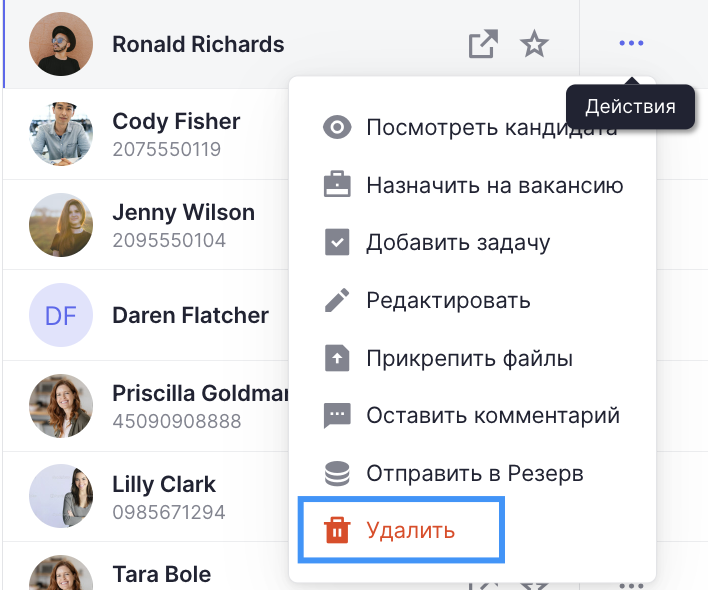Как редактировать информацию о кандидате?
Редактировать информацию о кандидате можно, если у вас есть соответствующие настройки доступа. Для того, чтобы изменить информацию о кандидате, нажмите на его имя во вкладке “Кандидаты”.
Далее нажмите на иконку («Редактировать»).
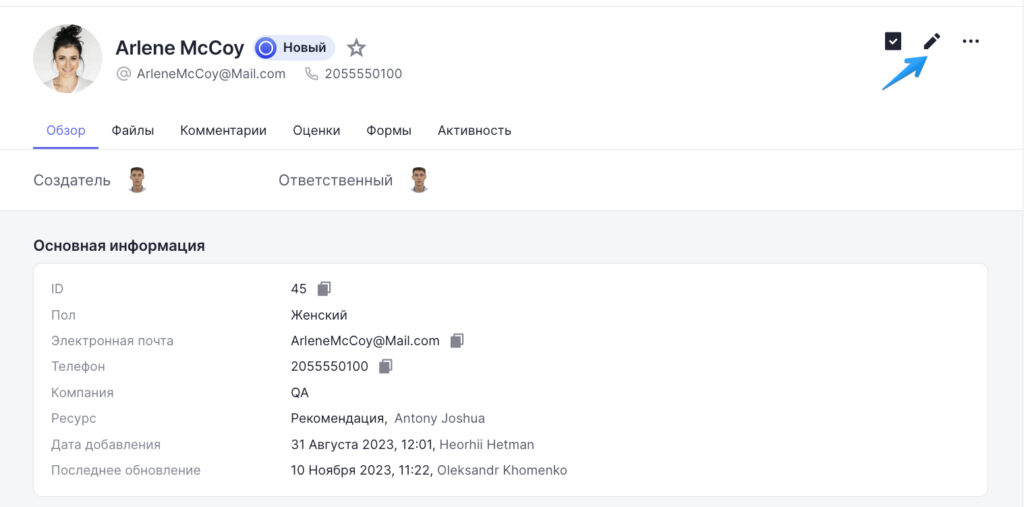
Вы также можете редактировать кандидата, нажав на три точки, расположенные справа от имени кандидата во вкладке «Кандидаты» и выбрав действие «Редактировать».
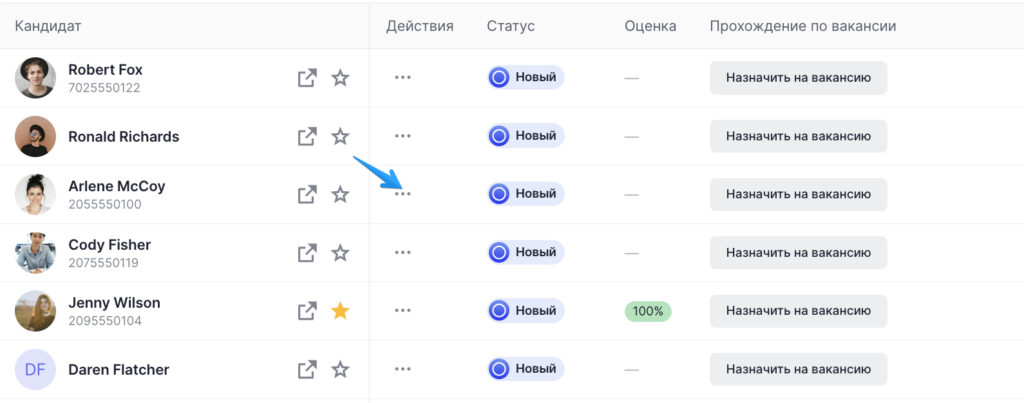
Как прикрепить резюме или другие документы к профилю кандидата?
Вы можете прикрепить необходимые файлы к кандидату, воспользовавшись одним из этих способов.
- Нажмите на имя нужного кандидата во вкладке «Кандидаты». Перейдите в раздел «Файлы» и нажмите на кнопку «Загрузить файлы..»
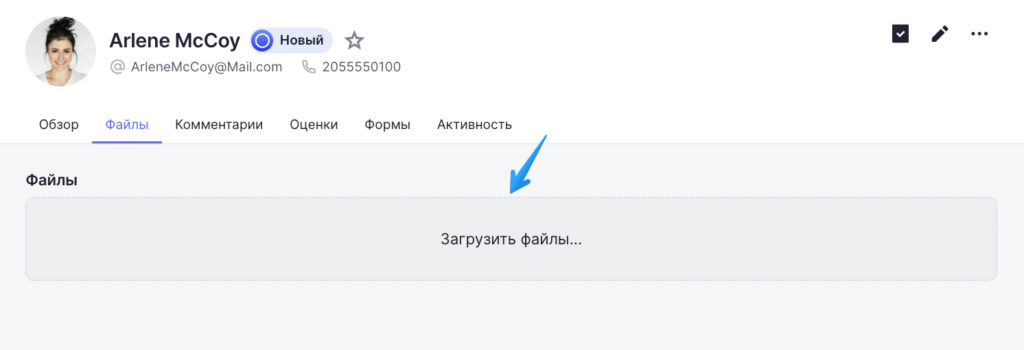
- На странице кандидата нажмите на иконку
(«Редактировать») и в новом всплывающем окне нажмите на кнопку “Загрузить файлы” расположенной внизу.
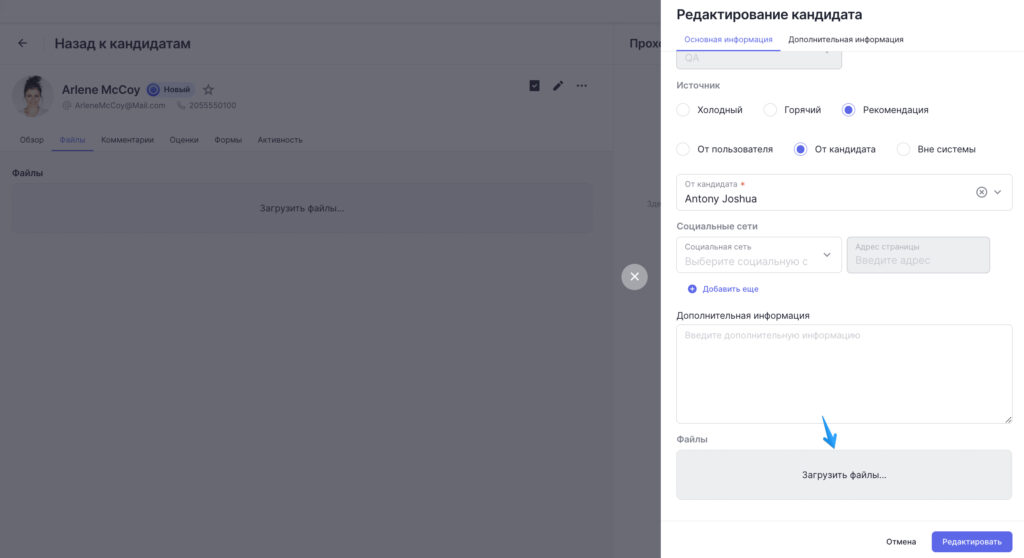
Есть ли ограничения по форматам и размерам загружаемых файлов?
Да, вы можете загрузить файлы только определенных форматов (pdf, doc, docx, jpg, jpeg, odt). Максимальный размер одного файла 50 МБ.
Как назначить собеседование кандидату?
Нажмите на имя нужного кандидата во вкладке «Кандидаты».
Затем в разделе «Прохождения» справа нажмите на вакансию, к которой он прикреплен.
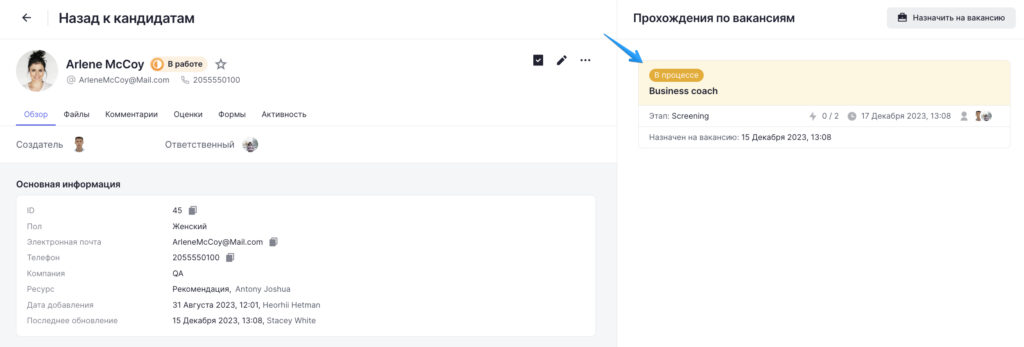
В открывшемся окне, нажмите на текущий этап, чтобы раскрыть информацию о нем. В случае первого собеседования это «2. Первое собеседование с кандидатом».
Далее, вам необходимо добавить событие «Дата первого собеседования».
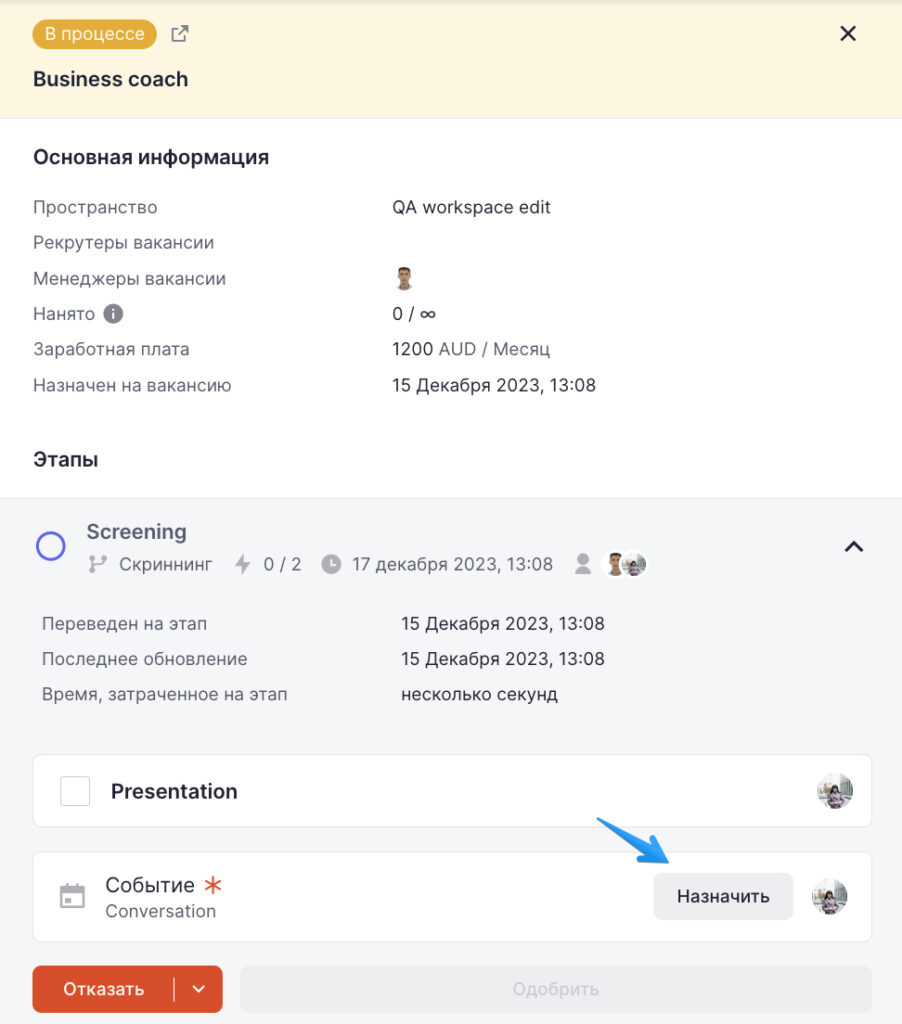
В открывшемся окне создания события вы увидите, что некоторые поля заблокированы и недоступны для редактирования.
Так происходит, потому что данное событие создается из этапа и такие поля как Название, Пространство, Тип события, Цвет, Вакансия и Кандидат подтягиваются из прохождения кандидата.
Вам нужно только выбрать время, место проведения, по желанию митингрум (если таковой был добавлен в вашу компанию) и описание.
Кроме того, вы можете пригласить других пользователей в событие. Они получат оповещение об этом событии на почту.
После заполнения всей информации, нажмите на кнопку Создать. Созданное вами событие отобразится в этапе и в Календаре.
Отображение в этапе:
Отображение в календаре:
Кроме этого, вы можете назначить собеседование или запланировать звонок кандидату вне прохождения по вакансии.
Для этого перейдите в Календарь и нажмите на синюю кнопку «Создать событие» в правом верхнем углу экрана. Заполните необходимые поля, по аналогии с событием в этапе и нажмите на кнопку «Создать».
В пятницу назначил на понедельник собеседование кандидату, а в понедельник пришло уведомление о том, что этап просрочен, но ведь событие еще не прошло?
На каждый этап отводится определенный лимит времени и он не зависит от того, когда вы назначаете событие. Например, на этап «Первое собеседование с кандидатом» дается двое суток. Если в пятницу вы назначили собеседование на понедельник, то лимит времени будет считаться за все дни начиная с пятницы, поэтому в понедельник придёт уведомление о том, что этап просрочен.
Как отказать кандидату?
Чтобы отказать кандидату на одном из этапов воронки, перейдите на страницу кандидата из списка во вкладке “Кандидаты”. Нажмите на вакансию, на которую он назначен.
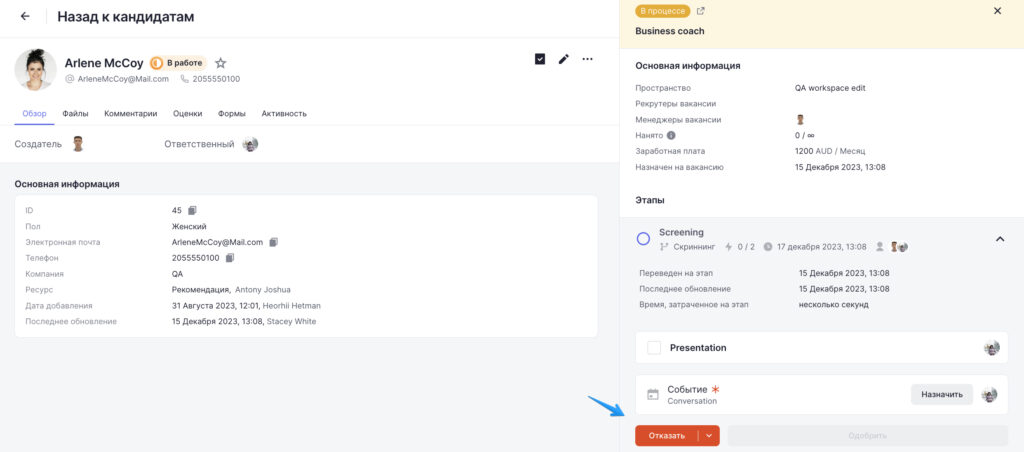
Перед вами раскроется меню этапов найма. Нажмите на красную кнопку «Отказать» и выберите из списка одну из причин отказа в поле «Причины отказа», по желанию напишите комментарий для уточнения причины отказа.
После этого, нажмите на кнопку «Отказать», расположенную справа (на скриншоте под номером 3). С этого момента статус кандидата будет переведён в «Неактивный», а последующие этапы будут закрыты для редактирования.
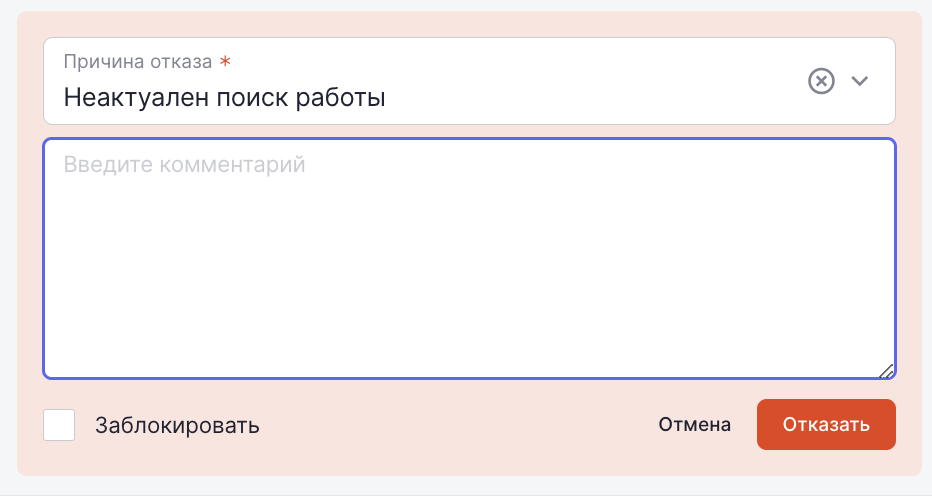
Что означает крестик возле статуса кандидата Неактивный?
Если возле статуса Неактивный у кандидата есть крестик, это значит, что данный кандидат заблокирован Службой Безопасности и больше не может проходить по вакансиям в системе.

Что делать, если я случайно отказал кандидату и хочу отменить свое действие?
В данном случае вы можете отменить свое действие, нажав на кнопку «Возобновить прохождение» внизу этапа. Прохождение восстановится на том этапе, на котором был совершен отказ.
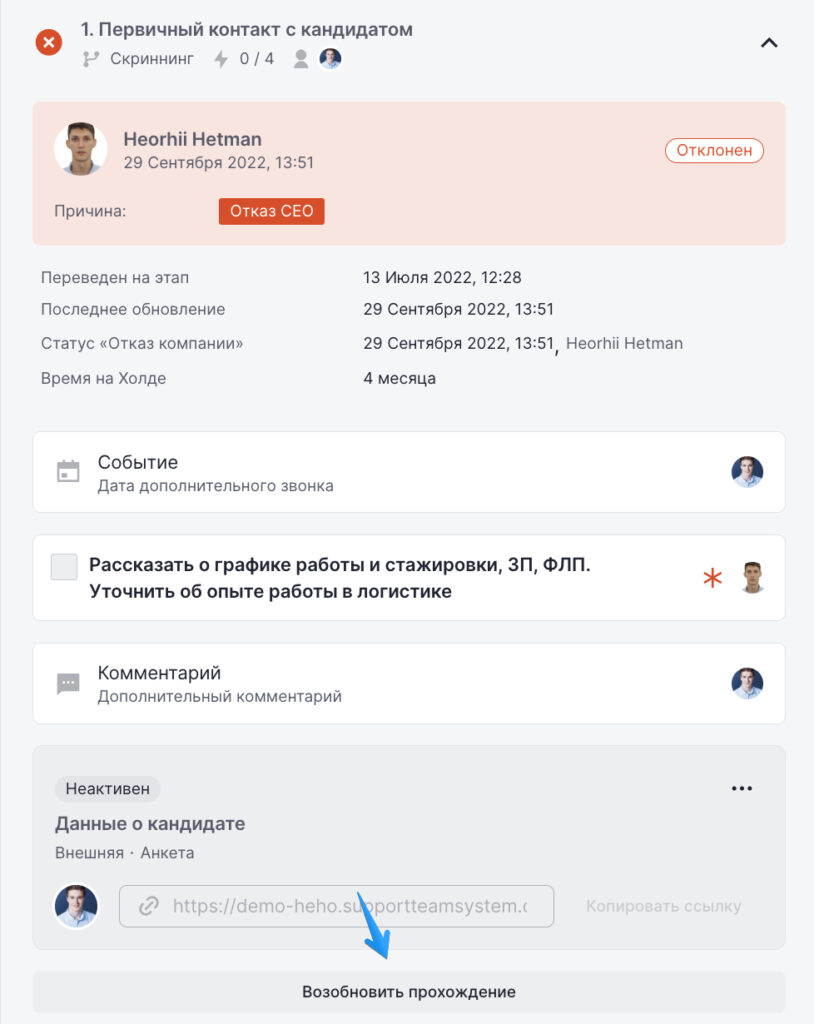
Обратите внимание, что вы можете возобновить прохождение только, если вы были тем, кто отказал кандидату.
Как нанять кандидата?
Вы можете нанять кандидата на вакансию, если вы являетесь ответственным за него пользователем или вы являетесь ответственным за этап найма. Чтобы это сделать, вам нужно на этапе «9. Выход кандидата на ИС» после выполнения всех обязательных действий нажать на кнопку «Нанять».
Вы также можете отменить свое действие. Для этого, нажмите на кнопку «Возобновить прохождение» внизу этапа. Кандидат восстановится на текущем этапе.
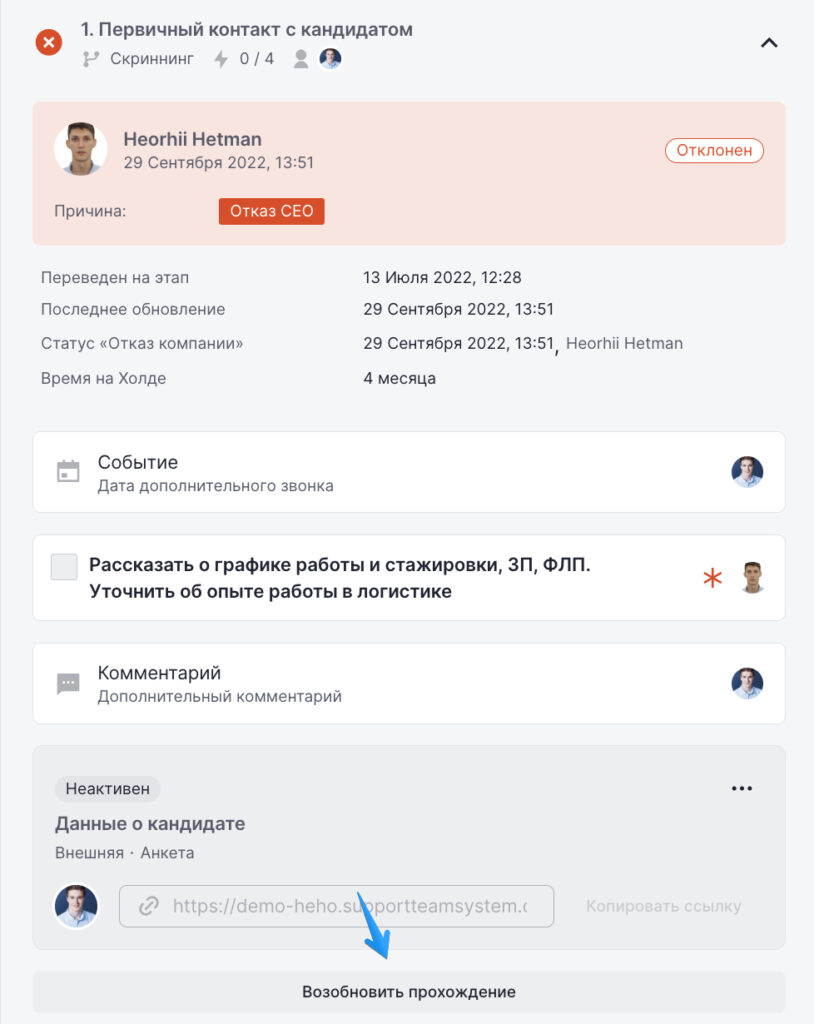
Как переназначить кандидата на другую вакансию?
В системе нет возможности переназначать кандидата на другую вакансию с сохранением прохождения. Если вы хотите переназначить кандидата на другую вакансию, вам нужно выполнить такие действия:
- Отказать кандидату в прохождении по текущей вакансии, указав в комментарии причины то, что вы переназначаете его на другую вакансию
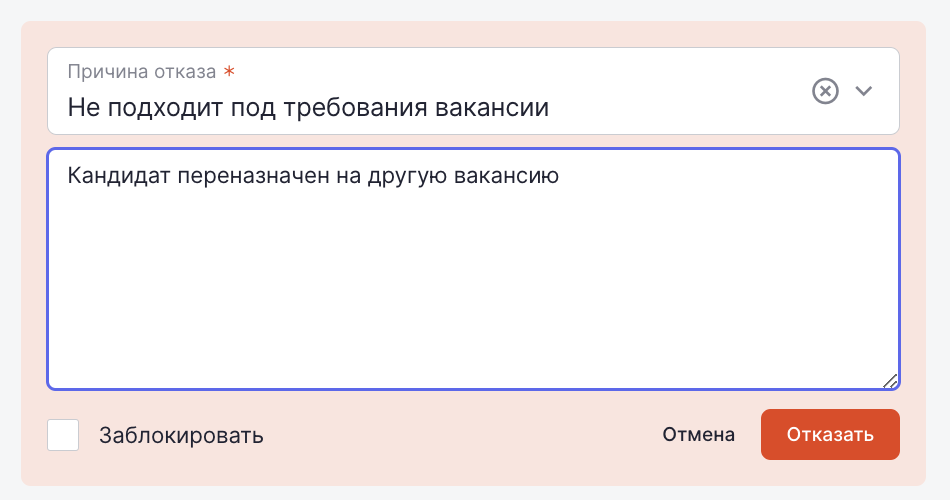
- В профиле кандидата нажать на три точки и выбрать действие Назначить на вакансию, выбрать другую вакансию
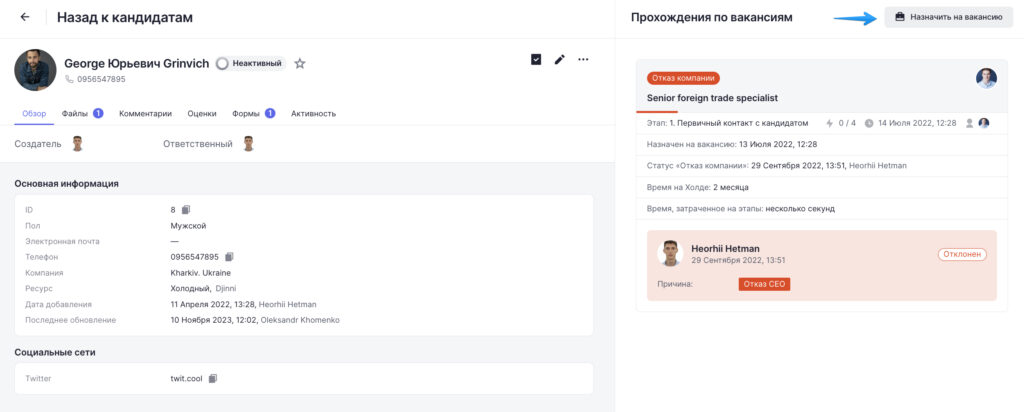
Обратите внимание, что вам нужно будет проводить кандидата по всем этапам заново, так как это другая вакансия.
Кто такие Ответственные пользователи?
Ответственные пользователи устанавливаются во время создания этапов найма, а также при создании вакансии или кандидата. Ответственный пользователь имеет право принимать решение по кандидату во время прохождения по вакансии (Одобрить/Отказать/Возобновить прохождение/Нет ответа/Резерв/Холд).
Как удалить кандидата?
Удалять можно только кандидатов в статусе Новый, то есть тех, кто никогда не был назначен на вакансию. Для этого необходимо нажать на три точки в столбце «Действия» и затем на Удалить.